网络安全实训报告4互联网中电子邮件加密和签名Word文档格式.docx
《网络安全实训报告4互联网中电子邮件加密和签名Word文档格式.docx》由会员分享,可在线阅读,更多相关《网络安全实训报告4互联网中电子邮件加密和签名Word文档格式.docx(13页珍藏版)》请在冰豆网上搜索。
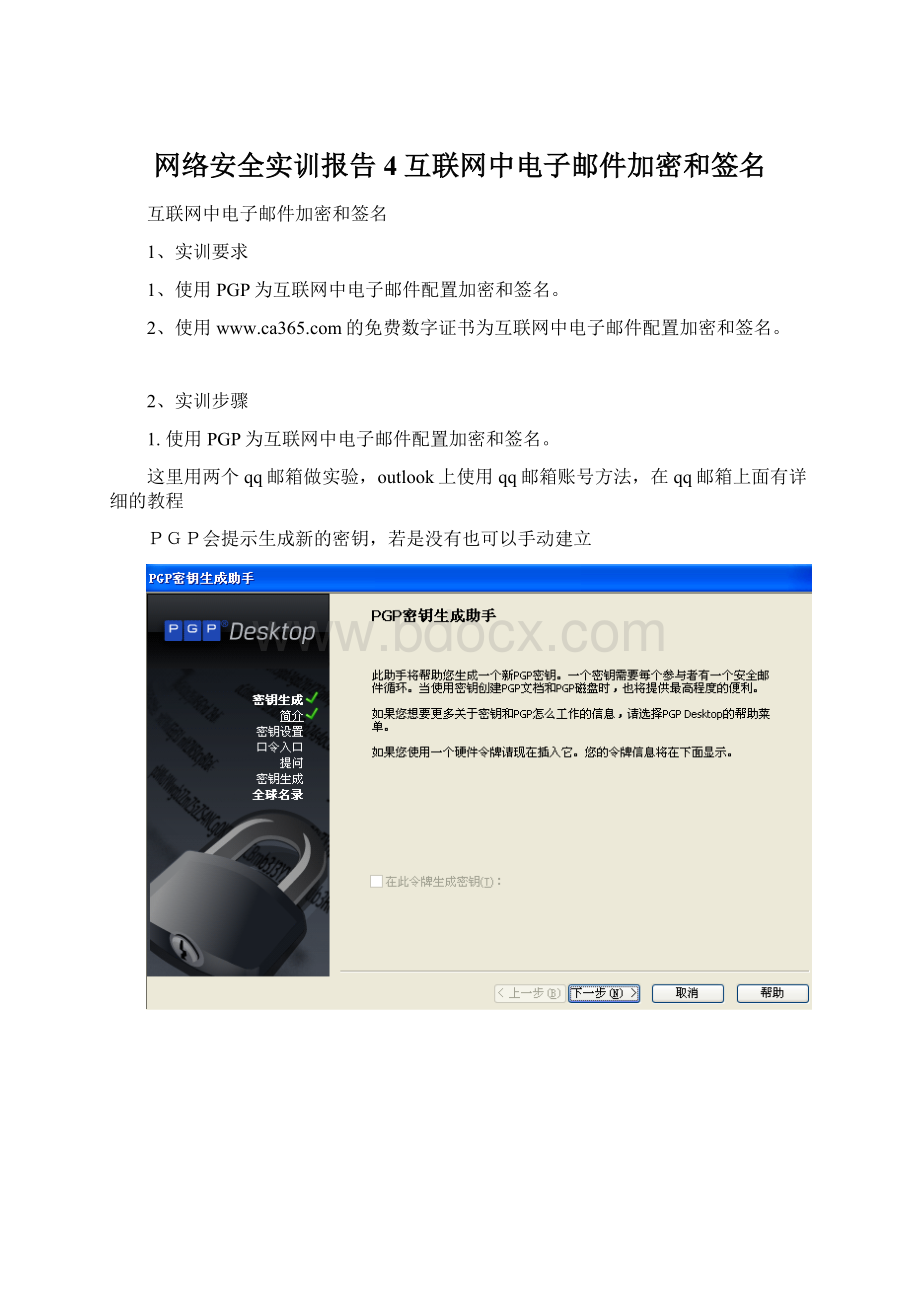
1、使用PGP为互联网中电子邮件配置加密和签名。
2、使用的免费数字证书为互联网中电子邮件配置加密和签名。
2、实训步骤
1.使用PGP为互联网中电子邮件配置加密和签名。
这里用两个qq邮箱做实验,outlook上使用qq邮箱账号方法,在qq邮箱上面有详细的教程
PGP会提示生成新的密钥,若是没有也可以手动建立
PGP会总发送公钥到服务器,这个生成密钥的账号给其他的账号发邮件的时候,服务器会自动发布公钥
我们这里手动发布公钥
下一步,完成
发送密钥给其他qq账号
密钥收到后,保存到桌面,双击,选择导入
然后进入PGP
另外一个账号做同样的操作,PGP加密就完成了
2.使用的免费数字证书为互联网中电子邮件配置加密和签名。
访问,第一次访问点击下载ca证书,安装证书
一直下一步,直到安装完成
安全警告,不管,选择是
申请证书
.证书选择电子邮件证书,其余的可以随便填写
提交,下载安装密钥
安装成功后在浏览器的个人证书里可以看到
在另外一个账号的电脑中做同样的操作,以便签名的时候信任该证书,签名才生效
打开outlook,第一次发送签名邮件
若是没有签名选项,打开工具---选项----安全,勾选下面两项
到另外一个账号收签名邮件
在这个账号再发签名信给对面
对面接受确认
把彼此都加入到自己的联系人里面去,就可以发送加密邮件了
验证:
到网页接受邮件,看不到内容
三、总结
在用的证书进行加密是,双方都要下载安装根证书和申请安装自己的证书,然后给彼此都发签名信,并且加入到自己的联系人,然后就可以发送签名加密的邮件了